Хотите сделать свои Instagram Stories привлекательными и творчески подойти к созданию постов? Использование текстов и ручек может многое изменить. Узнайте, как эффективно использовать эти функции, чтобы обогатить свой контент и выделиться.
Ключевые идеи
- Тексты и ручки помогают персонализировать ваши истории.
- Различные шрифты и цвета шрифтов открывают возможности для творческого оформления.
- Ручки позволяют творчески рисовать и персонализировать историю.
Пошаговые инструкции
Чтобы эффективно использовать текст и ручки в своих Instagram Stories, выполните следующие действия:
Начните с новой фотографии. Проведите пальцем перед объективом, чтобы затемнить изображение. Так вам будет проще создать монохромное изображение позже. Мы покажем вам, как это сделать, в следующем видео, а пока сосредоточимся на работе с текстом и ручками. Здесь важно сначала создать черное изображение, которое послужит основой для демонстрации возможностей текстового инструмента и пера.
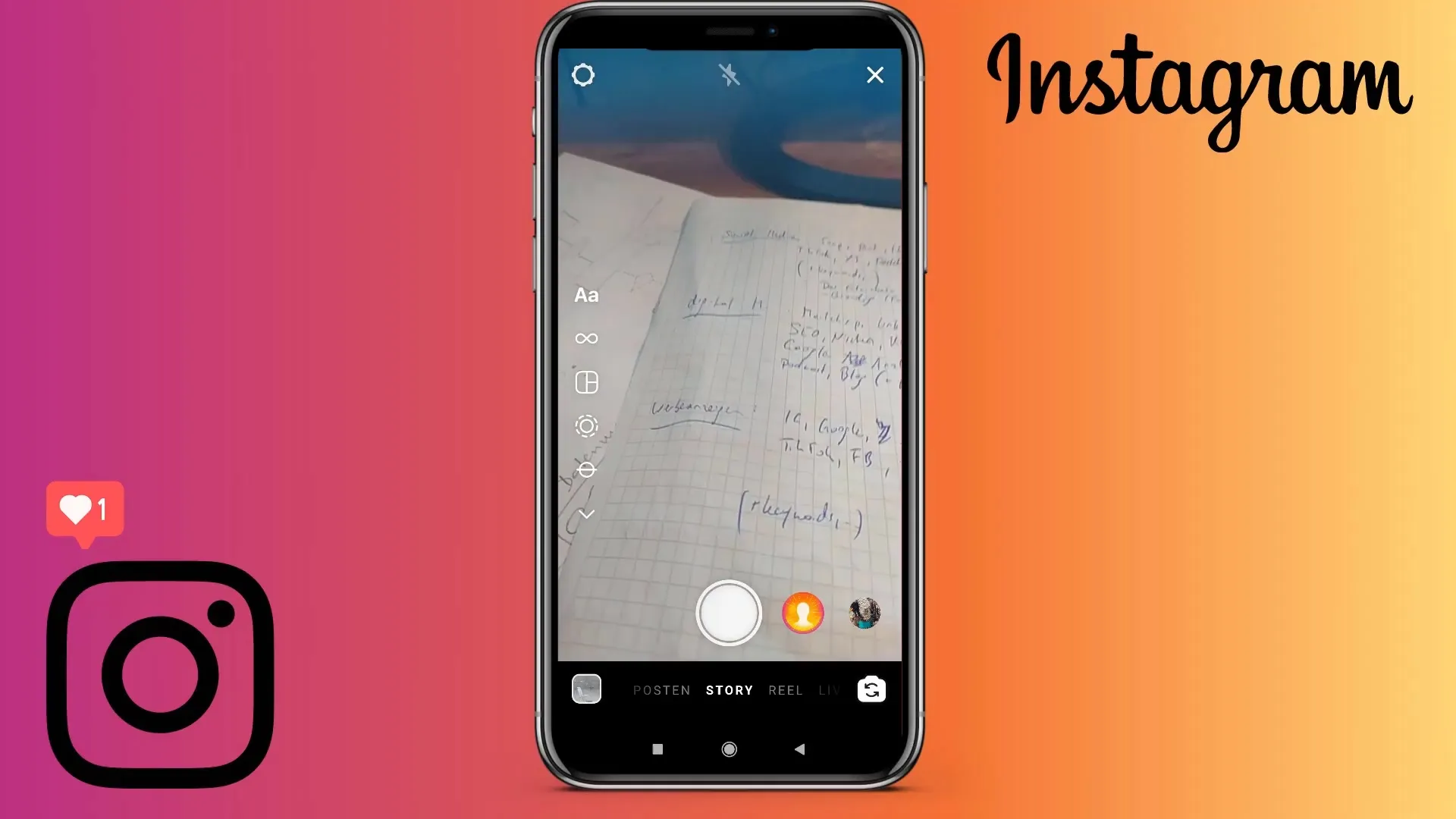
Как только вы захватите изображение, вы увидите различные значки в верхней части экрана. Для нас актуальным является прямоугольник с буквой "AA", который вы найдете в правом верхнем углу. Именно с него вы начнете создавать свои тексты. Если вы нажмете на него, откроется поле ввода. Здесь вы можете ввести нужные тексты.
Теперь вы можете выбрать различные шрифты, чтобы придать тексту индивидуальность. Вам доступны различные варианты, например обычный шрифт, курсив или "печатная машинка", а также творческие изыски и трюки со шрифтом.
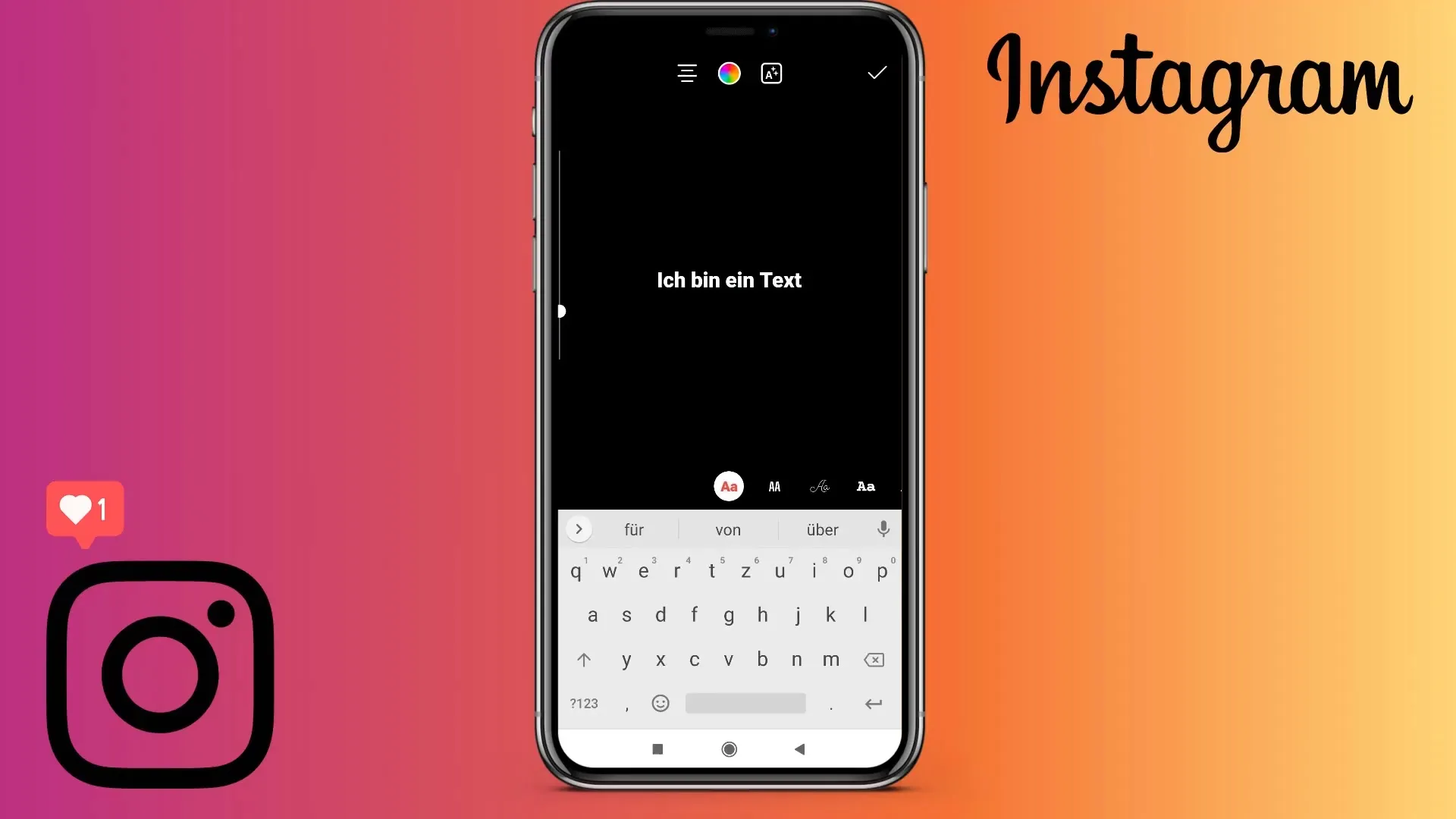
Чтобы изменить размер текста, можно воспользоваться значком, расположенным слева. Прикоснитесь к тексту двумя пальцами, раздвиньте их или сожмите вместе, чтобы оптимизировать размер. Это позволяет легко разместить текст точно на изображении.
Когда вы будете довольны размещением и вам понравится вид вашего текста, вы можете изменить его расположение. Вы можете выровнять текст по левому краю, по правому краю или по центру, выбрав соответствующий значок. Здесь же выбирается цвет текста - вы можете использовать такие цвета, как зеленый, желтый или красный. Также доступна широкая цветовая палитра, так что вы можете выбрать любой цвет.
Если вы хотите выбрать цвет конкретного выделения, есть возможность определить его с помощью цветопробника. Здесь вы можете настроить внешний вид текста, в том числе на основе выбранного фонового изображения.
После создания текста можно добавить специальные эффекты и границы. Их можно найти в меню текста, где вы можете выбрать из широкого спектра вариантов. Это делает ваши истории уникальными и более привлекательными.
Теперь давайте рассмотрим функции пера, которые помогут вам добавить дополнительные творческие элементы. Значок карандаша находится рядом с текстовым инструментом. Как только вы нажмете на него, появятся различные типы и цвета пера. Прежде чем начать рисовать, выберите цвет и определите размер.
Немного попрактикуйтесь в рисовании, чтобы добиться наилучшего результата. Если вы допустили ошибку, вы можете нажать на значок отмены, чтобы удалить последнее действие. Это делается простым нажатием на символ отмены.
Теперь вы можете экспериментировать с различными инструментами, например маркером или разными мазками кисти. Это позволит вам создать более привлекательный дизайн или творчески поиграть с изображением на заднем плане.
Не забудьте также воспользоваться функцией ластика. С ее помощью вы сможете точно удалить графические элементы, если это необходимо. Наконец, у вас есть возможность сохранить свои работы или поделиться ими прямо в своем профиле.
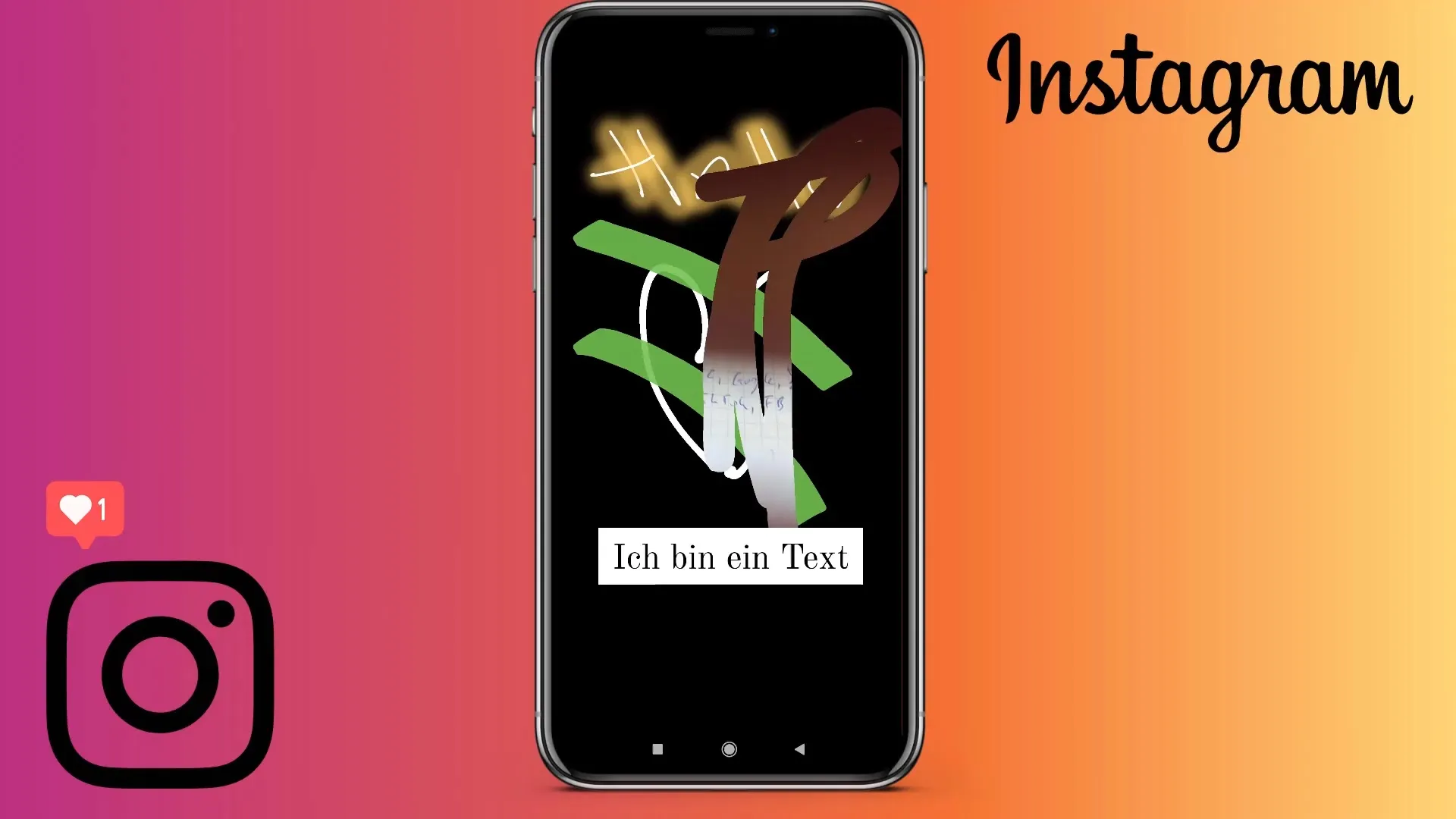
Резюме
Использование текста и ручек в Instagram Stories позволяет представить контент в творческом и индивидуальном ключе. Экспериментируйте с различными шрифтами, цветами и функциями пера, чтобы создать увлекательный визуальный опыт.
Часто задаваемые вопросы
Как добавить текст в историю?Нажмите на значок текста "AA" в правом верхнем углу и введите свой текст.
Как изменить шрифт и цвет?Выберите шрифт в меню и воспользуйтесь инструментом выбора цвета, чтобы подобрать нужный вам цвет.
Могу ли я переместить или увеличить текст?Да, коснитесь текста двумя пальцами, чтобы увеличить или переместить его.
Что делать, если я допустил ошибку во время рисования?Используйте значок отмены, чтобы удалить последний рисунок.
Как сохранить отредактированную историю?После завершения работы над дизайном вы можете сохранить историю и поделиться ею в Instagram.


